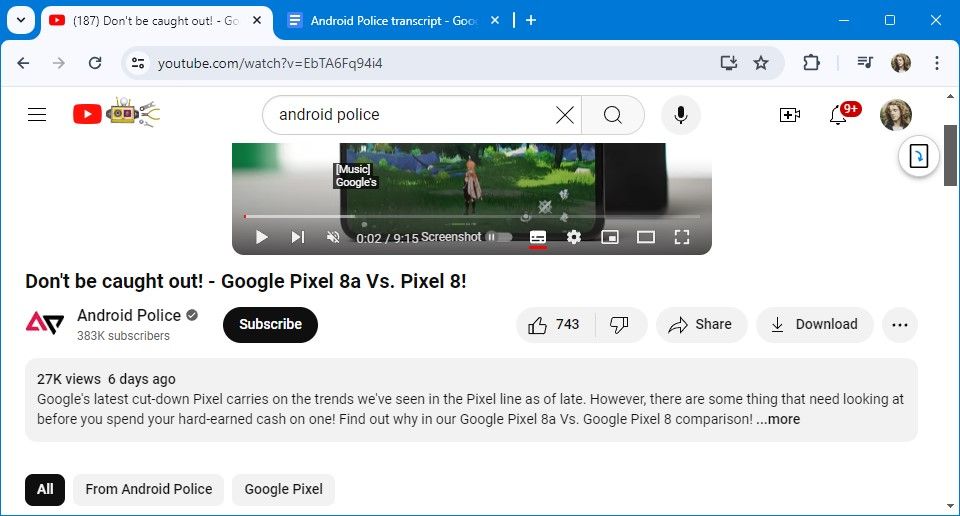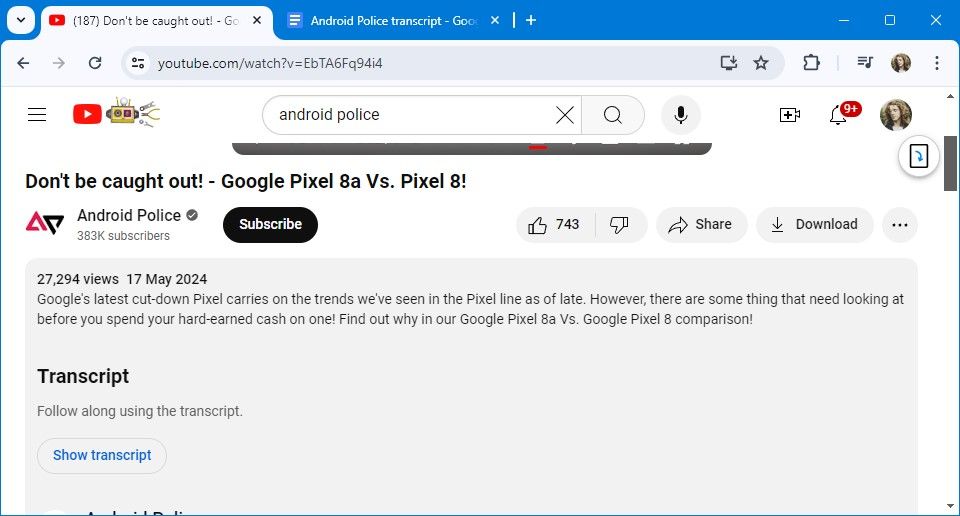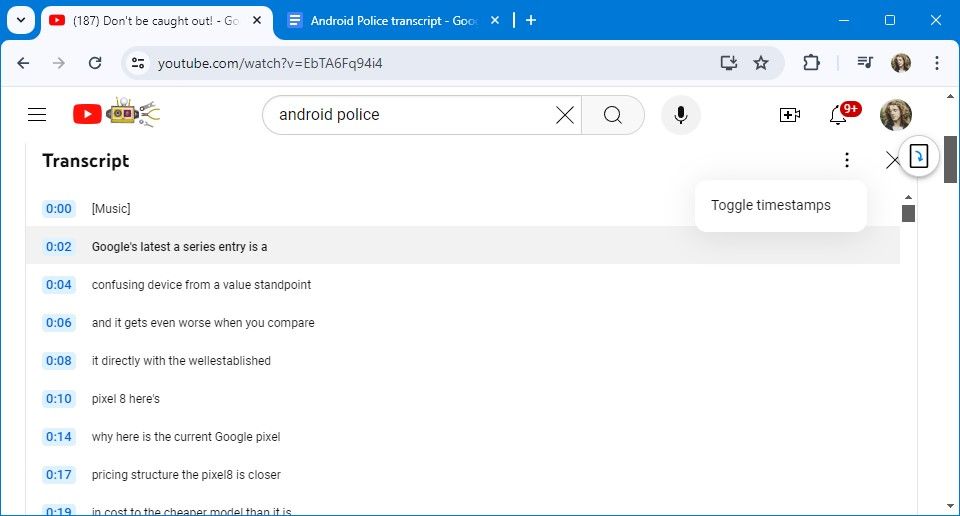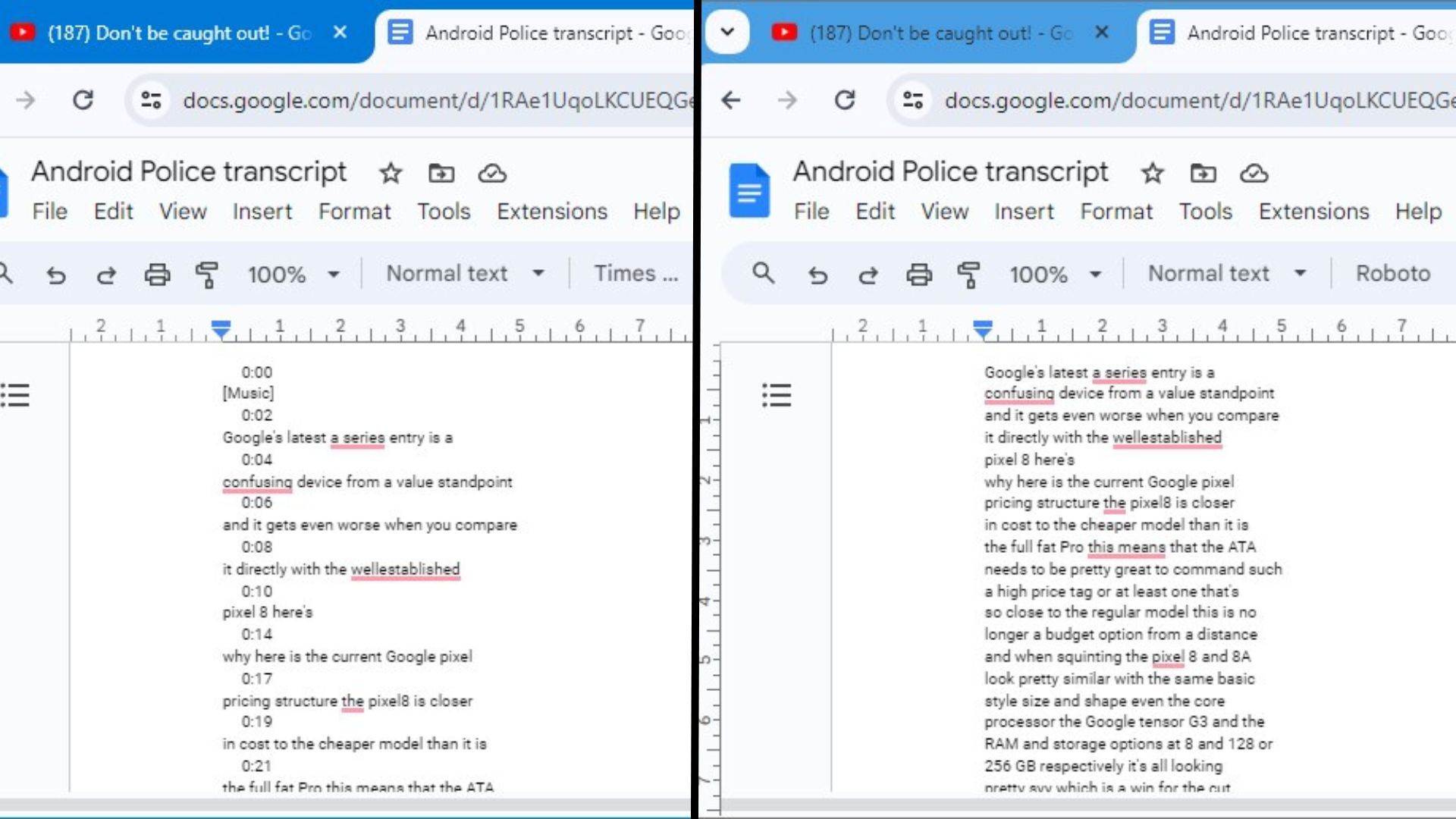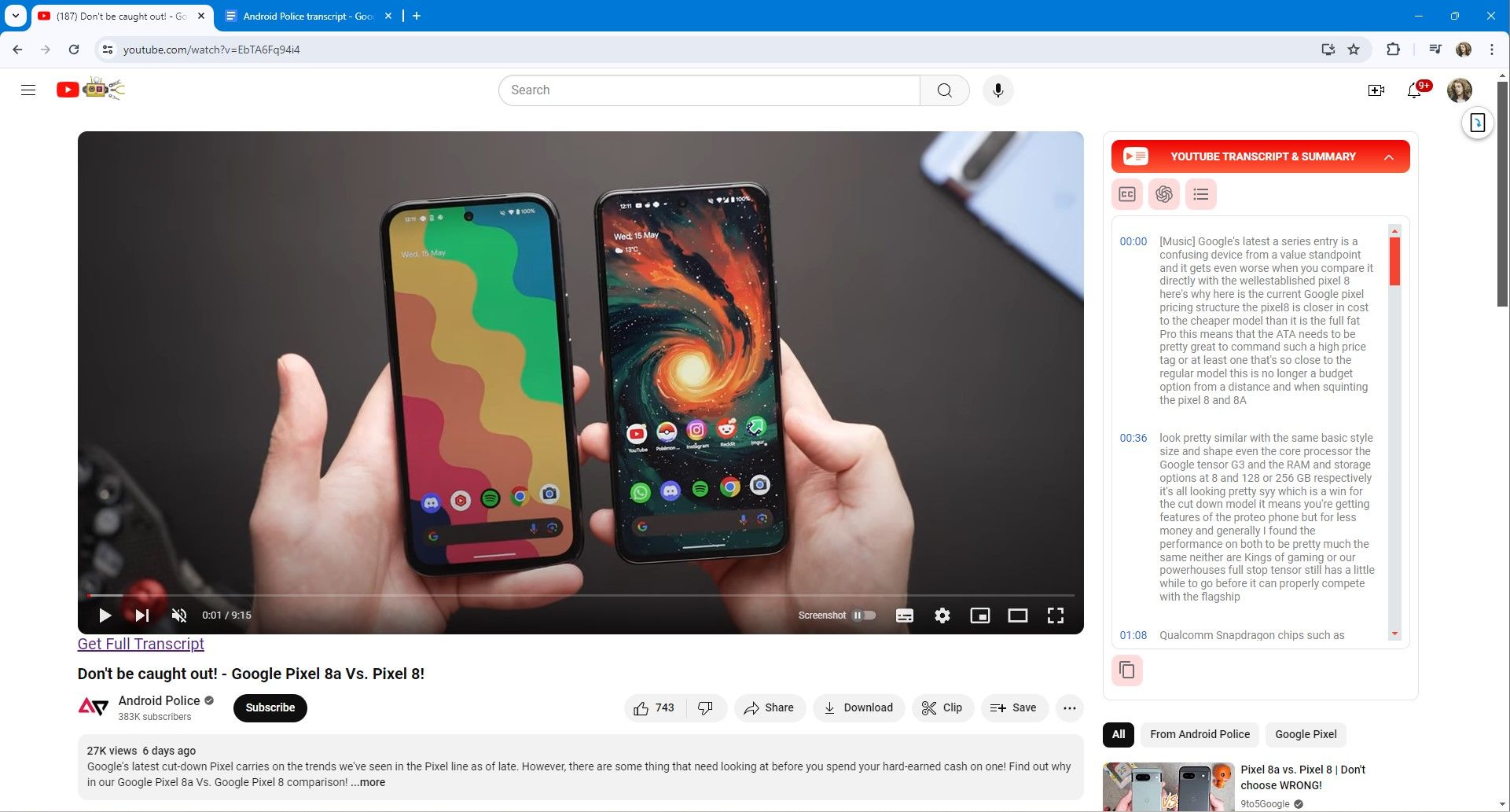Obter uma transcrição de um vídeo do YouTube é fácil em navegadores de desktop, mas difícil se você usar o aplicativo em um telefone iOS ou Android. As transcrições são úteis, especialmente se você tiver o espaço de tela limitado de um tablet Android. Este guia mostra como visualizar e exportar transcrições de qualquer vídeo do YouTube. Depois de obter sua transcrição, explore os recursos úteis e ocultos do YouTube que você pode ter perdido.
Como funcionam as transcrições do YouTube
Alguns criadores carregam suas próprias transcrições, enquanto outros são gerados automaticamente a partir das legendas. As transcrições geradas automaticamente são geralmente menos precisas, pois podem transcrever incorretamente palavras abafadas ou pronúncias incomuns. Você pode saber se uma transcrição é gerada automaticamente verificando a tag de idioma na parte inferior da transcrição. Diz Gerado automaticamente se o criador do vídeo não enviou uma transcrição.
Alguns vídeos podem não ter transcrições. Neste caso, você mesmo deve transcrevê-lo. Mostramos como fazer isso posteriormente neste artigo.
Clique ou toque em qualquer seção da transcrição para pular para essa parte do vídeo. Você pode pesquisar transcrições usando o
CTRL+F
função no Windows para encontrar rapidamente a seção do vídeo que você está procurando.
Como obter a transcrição de um vídeo do YouTube em navegadores de desktop
Primeiro mostramos como obter uma transcrição usando o recurso de transcrição integrado do YouTube. A seguir, mostramos o que fazer se um vídeo não tiver transcrição.
- Abra qualquer vídeo.
- Clique Mais no final da janela de descrição do vídeo.
- Clique no Mostrar transcrição botão abaixo do Transcrição cabeçalho.
- A transcrição aparece abaixo ou à direita do vídeo.
Agora você pode exportar a transcrição destacando-a e copiando-a para o seu editor de texto. Os carimbos de data e hora separam cada linha de texto. A remoção manual desses carimbos de data/hora é demorada, por isso recomendamos removê-los antes de copiar a transcrição.
Clique no três pontos botão no canto superior direito da transcrição e clique em Alternar carimbos de data/hora. Quando você copia o carimbo de data/hora, o resultado fica mais fácil de editar em um formato de fácil leitura.
Use uma extensão do navegador para gerar uma transcrição
Você pode usar uma extensão de terceiros para gerar uma transcrição se a transcrição de um vídeo estiver faltando ou for imprecisa. Várias extensões estão disponíveis para navegadores Chromium que fazem isso, mas recomendamos o uso do YouTube Transcript.
A transcrição do YouTube é gratuita e não requer a criação de uma conta. Após instalar a extensão, abra um vídeo e clique no botão Transcrição e resumo do YouTube botão no canto superior direito da tela. Essa extensão também tem a vantagem de separar o texto em pedaços maiores, facilitando a edição. Também é fácil ignorar os recursos opcionais de IA.
Como obter a transcrição de um vídeo do YouTube no aplicativo móvel
As transcrições no aplicativo móvel do YouTube funcionam da mesma forma que no site para computador, mas não há como remover os carimbos de data e hora ou copiar a transcrição inteira. Essa limitação torna complicado editá-los. Orientamos você sobre maneiras alternativas de recuperar a transcrição de um vídeo do YouTube.
- Abra o YouTube aplicativo.
- Reproduza um vídeo.
- Toque em Mais botão abaixo do vídeo.
- Tocar Mostrar transcrição.

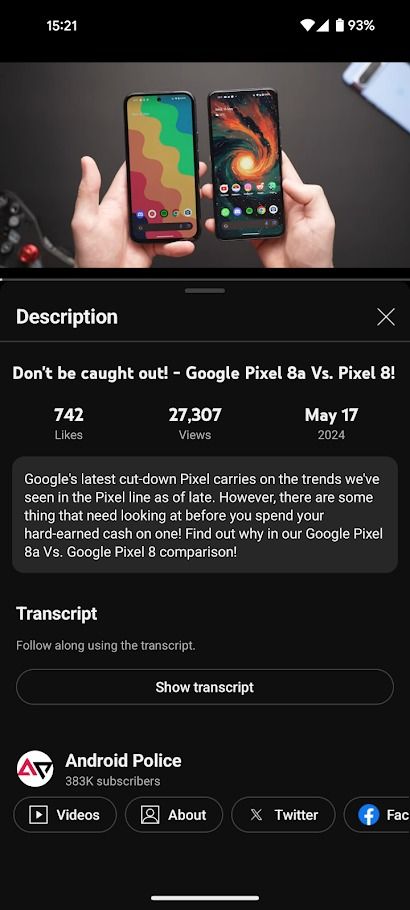
- Toque em três pontos botão no canto superior direito da transcrição para alterar o idioma.
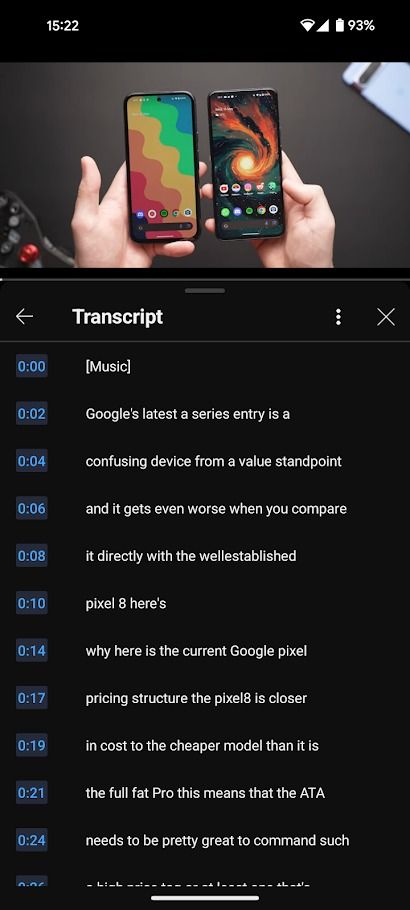
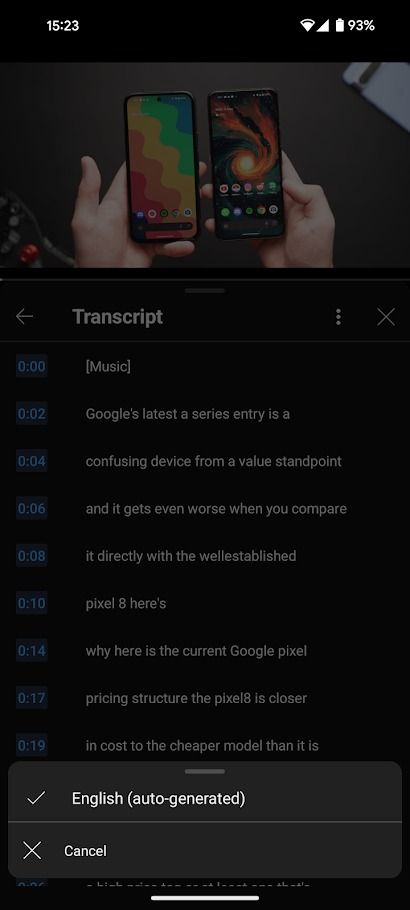
Embora você possa tocar em parte da transcrição para pular para essa seção do vídeo, não é possível copiar a transcrição inteira ou remover carimbos de data/hora. Você precisará gravar o vídeo com outro aplicativo para obter uma cópia da transcrição.
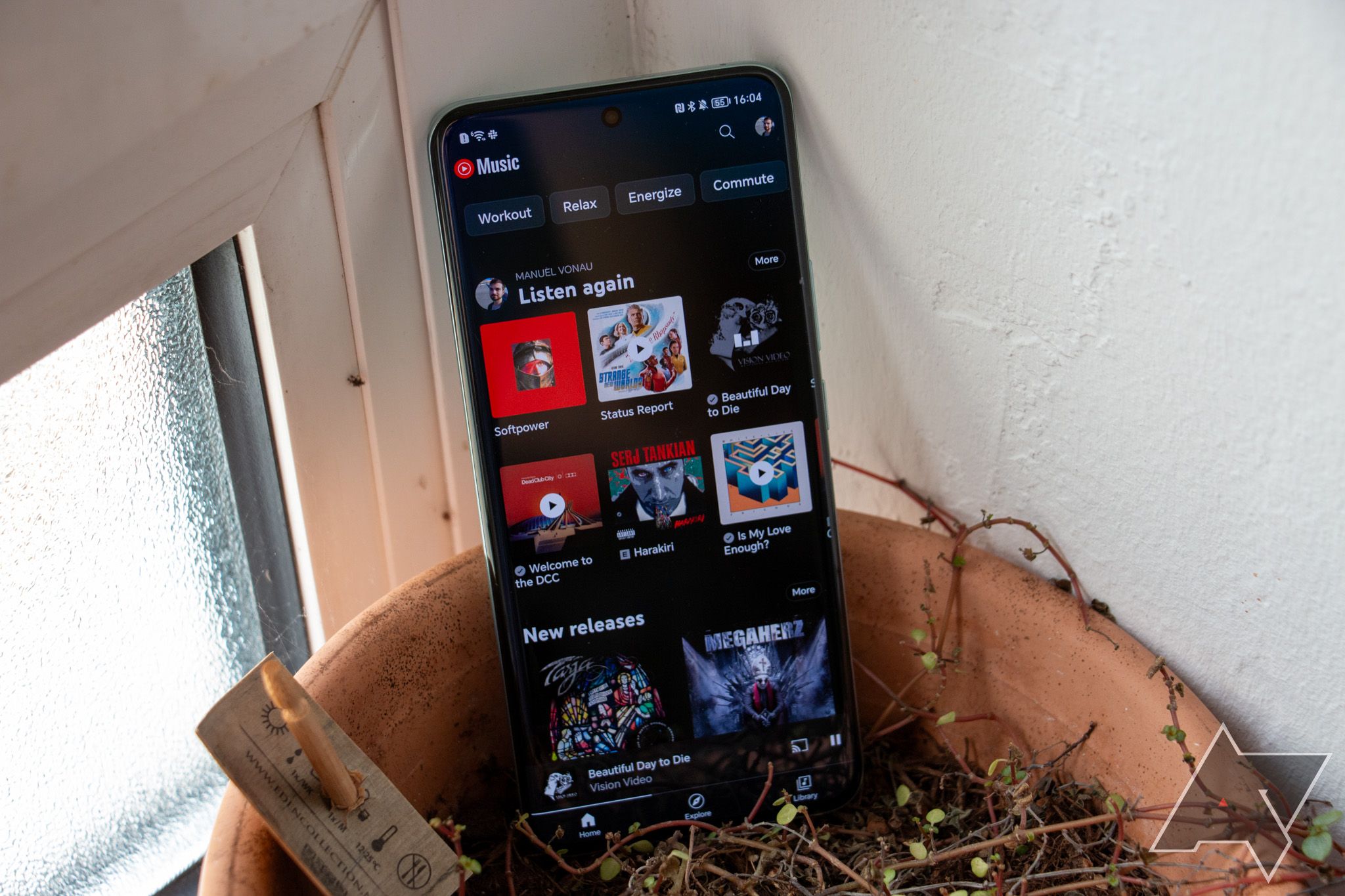
Como aproveitar ao máximo sua assinatura do YouTube Music
Aproveite ao máximo o custo da sua assinatura mensal
Como obter uma transcrição de vídeo do YouTube usando outro aplicativo
A melhor maneira de obter uma cópia da transcrição de um vídeo do YouTube no celular, sem um computador desktop, é gravar o vídeo usando outro aplicativo.
Obtenha uma transcrição do YouTube com um smartphone Pixel
Os telefones Pixel vêm com muitos recursos exclusivos, e um recurso útil é o aplicativo Recorder. Este aplicativo transcreve áudio, adiciona carimbos de data e hora e diferencia os alto-falantes. Nosso guia sobre como usar o Google Recorder fornece uma análise completa de como usar o aplicativo. Aqui está um rápido passo a passo de como obter a transcrição de um vídeo do YouTube:
- Abra o Gravador aplicativo.
- Toque no vermelho Registro botão na parte inferior da tela para iniciar a gravação. Tocar Pausa se você não estiver pronto para começar.
- Enquanto a gravação do aplicativo Gravador estiver em execução, mude para o YouTube aplicativo.
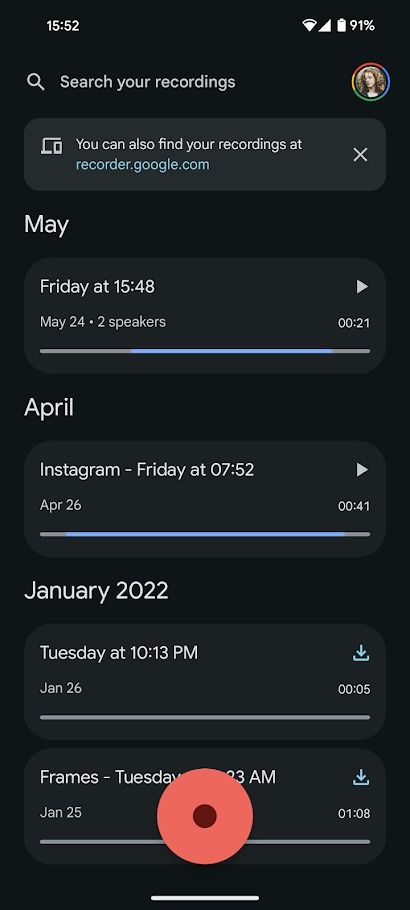
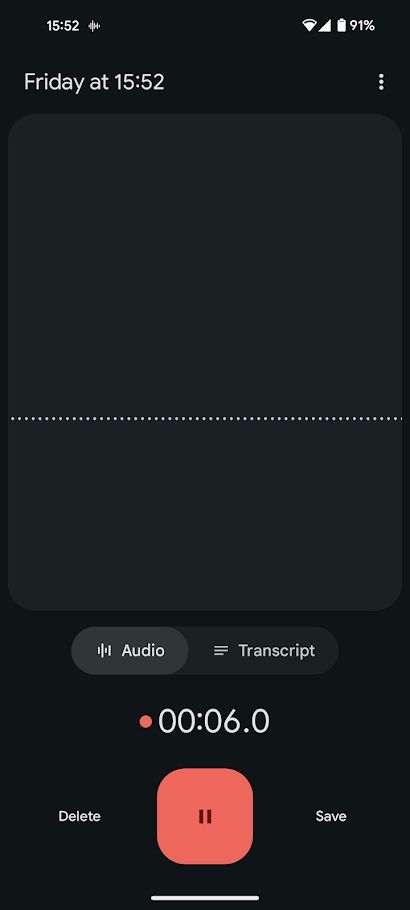
- Reproduza seu vídeo no volume mais alto possível.
- Quando o vídeo terminar, mude para o Gravador aplicativo e toque Salvar.
- Abra a gravação e toque em Transcrição.
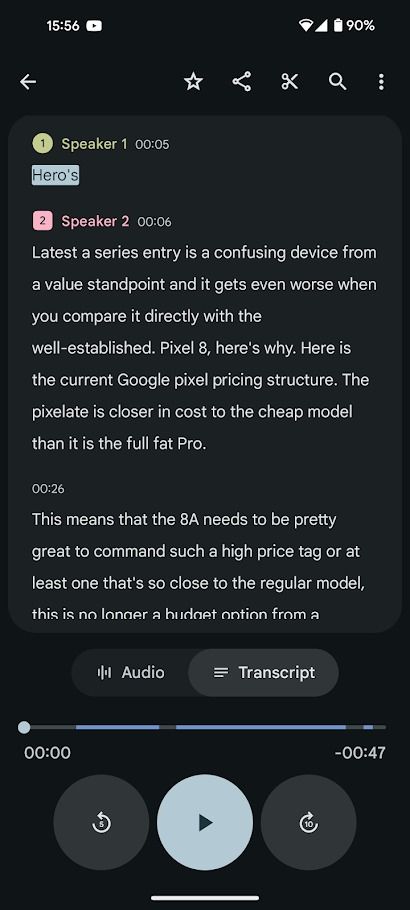
Agora você pode editar e exportar a transcrição para outro aplicativo. Aqui estão algumas dicas para obter uma gravação clara:
- Reproduza o vídeo através de um alto-falante externo. O alto-falante do seu telefone terá dificuldade para corresponder à qualidade de um alto-falante dedicado. Reproduza o vídeo através de um alto-falante Bluetooth externo para obter a melhor qualidade de transcrição.
- Use o modo picture-in-picture para ficar de olho na sua transcrição. Se você mudar para o aplicativo Gravador durante a reprodução de um vídeo, a reprodução do vídeo será interrompida. A ativação do modo picture-in-picture move o vídeo para uma janela flutuante, para que você possa ficar de olho na transcrição enquanto ela é reproduzida. Isso significa que você pode fazer edições conforme aparecem erros de transcrição. Este recurso está disponível apenas para membros do YouTube Premium.
Obtenha uma transcrição do YouTube com um dispositivo Android ou iOS diferente
O aplicativo Pixel Recorder é o melhor aplicativo de gravação disponível, mas não é o único. Os melhores aplicativos de gravador de voz para Android produzem um resultado semelhante ao aplicativo Pixel Recorder, mas a precisão varia. Use as mesmas etapas descritas acima para o aplicativo Gravador com outro aplicativo de gravador de voz para gerar uma transcrição de um vídeo do YouTube.
Encontre rapidamente as informações que você precisa em um vídeo do YouTube
As transcrições são uma ótima maneira de encontrar as informações de que você precisa sem assistir a um vídeo inteiro. Se você preferir ouvir em vez de assistir a vídeos, reveja todas as maneiras de ouvir o YouTube com a tela desligada.